Mündəricat
Excel-də biz tez-tez x üçün tənlikləri həll etməliyik ki, bu da tənliyin köküdür. Tənliyin kökünü tapmaq xətti tənliklər üçün olduqca sadə ola bilər. Lakin siz kvadrat tənliyin, kub tənliyinin və ya daha yüksək dərəcəli x olan tənliklərin köklərini tapmağa çalışdıqca, bu, çətinləşir və bəzi hallarda, demək olar ki, qeyri-mümkün olur. Bununla belə, Excel sizi bütün bu problemlərdən xilas etmək üçün buradadır. Excel bizim üçün x üçün tənlikləri həll etməyi olduqca sadə edir. Bu yazıda biz Excel-də x-i həll etməyin 2 sadə, lakin effektiv yolunu öyrənəcəyik.
Təcrübə İş Kitabını endirin
X üçün həll. xlsx
Excel-də x üçün 2 Sadə Həll Metodları
Aşağıdakı verilənlər toplusunda hər biri ardıcıl olaraq x-in gücünü artıran 4 tənlik var. Məqsədimiz bu tənliklərdə x dəyərini tapmaqdır.
Bu məqalə üçün Microsoft Excel 365 versiyasından istifadə etdiyimizi nəzərə almasaq, istənilən istifadə edə bilərsiniz. rahatlığınıza uyğun digər versiya.

1. Excel-də x üçün həll etmək üçün Məqsəd Axtarış funksiyasından istifadə
Məqsəd Axtarışdan istifadə Əgər Nə Təhlili aləti olan xüsusiyyət Excel-də x üçün ən asan həll yollarından biridir. Bir xananın dəyərini dəyişdirərək hüceyrənin müəyyən edilmiş dəyərini axtarır. Bu halda, Məqsəd Axtar xüsusiyyəti, x dəyərinin hansının dəyərini tapmağa çalışacaq.tənliyi 0 olur. Bunu etmək üçün aşağıda qeyd olunan addımları yerinə yetirək.
♦ Addım 01: F(x) Dəyərini tapmaq üçün Tənliyi tərtib edin
- İlk olaraq aşağıdakıları daxil edin. C5 xanasındakı düstur.
=(20*D5)-307 Burada D5 xanaya istinad edir X Dəyəri sütununun.
- Bundan sonra ENTER düyməsini basın.

Qeyd: Burada biz Sütun D xanalarını ilkin x dəyərimiz kimi istifadə edəcəyik. Başlanğıcda bu xanalarda heç bir dəyər olmadığı üçün ilkin x dəyərlər bütün hallar üçün 0 olacaq.
Nəticədə siz aşağıdakı şəkildə qeyd edildiyi kimi C5 xanasında aşağıdakı çıxışa baxın.

- İndi xanasına aşağıdakı düsturu daxil edin C6 ikinci tənlik üçün F(x) Dəyəri tapmaq üçün.
=(D6^2)-(7*D6)+2 Burada <1 xanası>D6 X Dəyəri sütununun xanasını təmsil edir.
- Sonra ENTER düyməsini basın.

Nəticədə, siz ikinci tənlik üçün F(x) Dəyər alacaqsınız.
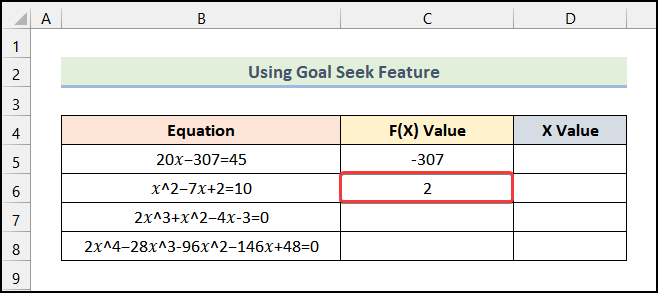
- Eyni prosesdən sonra siz qalan tənliklər üçün F(x) Dəyərlərini tapa bilərsiniz.

♦ Addım 02: Məqsəd Axtarış Xüsusiyyətini Seçin
- İlk olaraq, Lent -dən Data tabına keçin.
- Aşağıdakı ki, Nə olarsa Analizi seçimini seçin.
- İndi isə, Məqsəd Axtarış seçimini seçin.açılan.

Daha sonra Məqsəd Axtarış dialoq qutusu aşağıdakı şəkildə göstərildiyi kimi açılacaq.

- İndi Hüceyrə təyin et qutusuna klikləyin və aşağıda verilmiş şəkildə qeyd olunduğu kimi C5 xanasını seçin.
- Bundan sonra Dəyər xanasına 0 daxil edin

- Bundan sonra üzərinə klikləyin xanasını dəyişdirərək D5 xanasını seçin.
- Sonra OK üzərinə klikləyin.

Sonra Məqsəd Axtarış Vəziyyəti dialoq qutusu görünəcək və onun həll yolunu tapdığını təsdiqləyin.
- Nəhayət, OK
.

Nəticədə, aşağıdakı şəkildə göstərildiyi kimi birinci tənlik üçün x Dəyəri alacaqsınız.

- İndi eyni prosedura əməl etməklə siz digər tənliklər üçün x Dəyərlərinin qalanını əldə edəcəksiniz.

Ətraflı oxuyun: Excel-də Y verildikdə X üçün tənliyi necə həll etmək olar
2. Həll etmək üçün Həlledici Əlavədən istifadə etmək x Excel-də
Excel-in Holvermə Əlavəsi seçimindən istifadə x üçün tənliyi həll etməyin başqa səmərəli yoludur. Varsayılan olaraq, Holver Add-in funksiyası aktiv deyil. Excel-də x üçün tənliyi həll etmək üçün addımlardan istifadə edək.
♦ Addım 01: Həlledici Əlavəni aktivləşdirin
- İlk olaraq, klaviatura qısa yolundan istifadə edin ALT + F + T Excel Seçimləri dialoq qutusunu açmaq üçüniş vərəqinizdən.
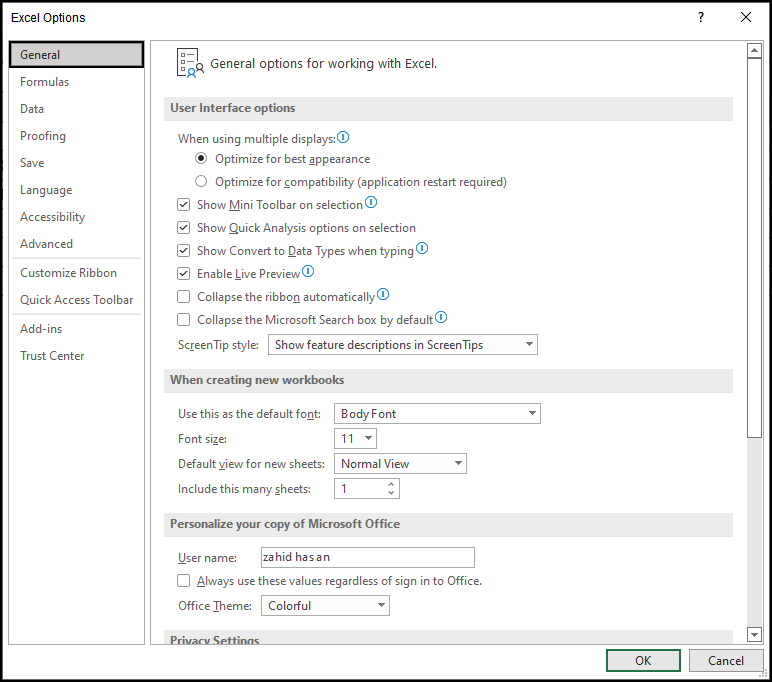
- Bundan sonra Excel Seçimləri<2-dən Əlavələr tabına keçin> dialoq qutusu.
- Sonra, aşağıdakı şəkildə qeyd olunduğu kimi Get seçiminə klikləyin.

- Sonra, Hol Əlavəsi seçimi qutusunu yoxlayın.
- Sonra OK düyməsini basın.

- Bundan sonra Məlumat tabına keçin və görəcəksiniz ki, Həlledici seçim Təhlil qrupuna əlavə olunub.

♦ Addım 02: F(x) dəyərini tapmaq üçün tənliyi tərtib edin
- prosedurundan istifadə edin tənliklər üçün F(x) Dəyərlərini almaq üçün birinci metodun 01-ci addımında qeyd edilmişdir.

♦ Addım 03: Həlledici Əlavə Variantının İstifadəsi
- İlk olaraq, Lentdən Məlumat tabına keçin.
- Sonra, Təhlil et seçimini seçin.
- Sonra, açılan menyudan Holver seçimini seçin.
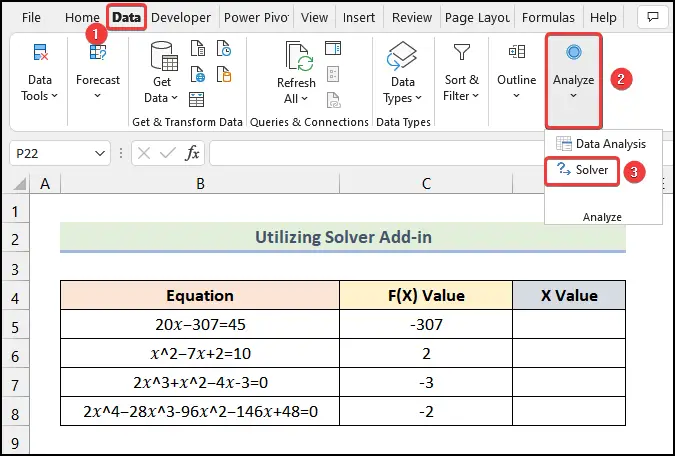
Nəticədə Holver Parametrləri dialoq qutusu açılacaq. aşağıdakı şəkildə göstərildiyi kimi iş vərəqi.

- Bundan sonra aşağıdakı şəkildəki kimi işarələnmiş seçim üzərinə klikləyin.

- Daha sonra F(x) Dəyəri sütununun altında C5 xanasını seçin.

- İndi Holver Parametrləri dialoq qutusunda Dəyər opsiyanı seçin və işarələnmiş xanaya 0 daxil edin.
- Bundan sonra üzərinə klikləyinaşağıdakı şəkildə qeyd olunan variantı seçin.

- Bundan sonra D7 xanasını seçin və aşağıdakı şəklin işarələnmiş bölgəsinə klikləyin. .

- Bundan sonra Həll üzərinə klikləyin.

Beləliklə, Excel həlledicinin həll yolunu tapdığını təsdiq edəcək.
- Nəhayət, Holver Nəticələri dialoq qutusundan OK klikləyin.

Nəticədə siz birinci tənlik üçün x Dəyəri tapacaqsınız.

Qeyd: Burada C5 xanasındakı F(x) Dəyəri dəyərin <1-ə yaxın olduğunu göstərir>0 .
- Sonra, eyni addımlardan istifadə edərək, qalan tənliklər üçün x Dəyərləri əldə edə bilərsiniz.
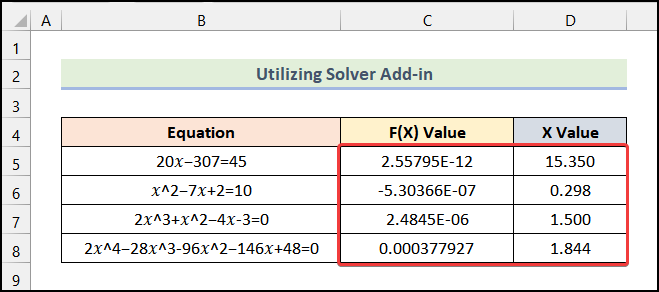
Ətraflı oxuyun: Excel-də 2 naməlum olan 2 tənliyi necə həll etmək olar (2 Nümunə)
Təcrübə Bölməsi
Excel İş Kitabında biz iş vərəqinin sağ tərəfində Təcrübə Bölməsi təqdim etmişik. Lütfən, bunu özünüz məşq edin.

Nəticə
Bu, bugünkü sessiyaya aiddir. Əminəm ki, bu məqalə sizə Excel-də x-i həll etmək üçün istiqamət verə bildi. Məqalənin keyfiyyətini yaxşılaşdırmaq üçün hər hansı bir sualınız və ya tövsiyələriniz varsa, şərh yazmaqdan çekinmeyin. Excel haqqında ətraflı öyrənmək üçün ExcelWIKI vebsaytımıza daxil ola bilərsiniz. Xoşbəxt öyrənmə!

